2015.5 OPEL VIVARO B navigation system
[x] Cancel search: navigation systemPage 93 of 141
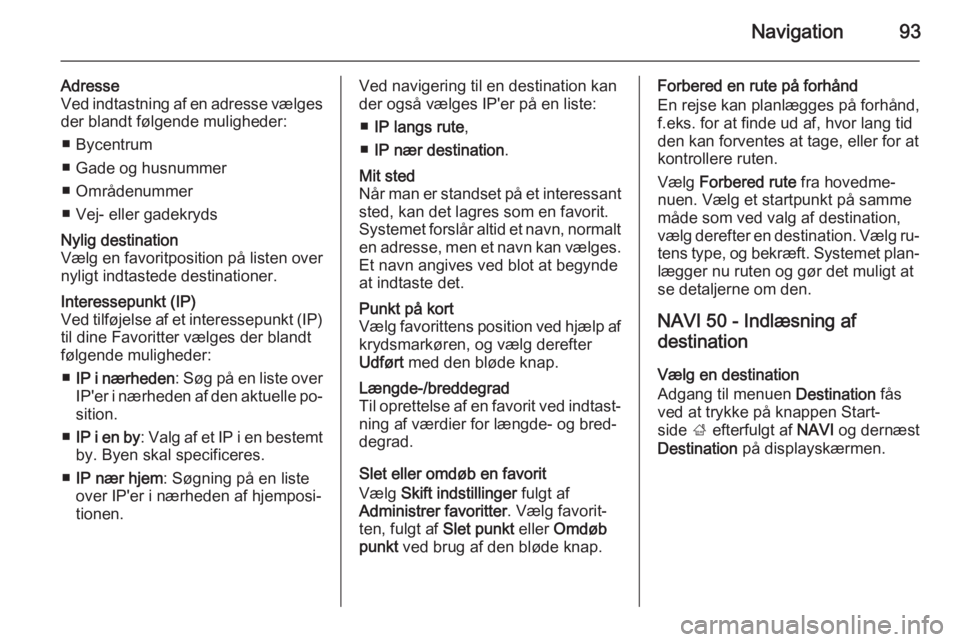
Navigation93
Adresse
Ved indtastning af en adresse vælges der blandt følgende muligheder:
■ Bycentrum
■ Gade og husnummer
■ Områdenummer
■ Vej- eller gadekrydsNylig destination
Vælg en favoritposition på listen over
nyligt indtastede destinationer.Interessepunkt (IP)
Ved tilføjelse af et interessepunkt (IP) til dine Favoritter vælges der blandt
følgende muligheder:
■ IP i nærheden : Søg på en liste over
IP'er i nærheden af den aktuelle po‐
sition.
■ IP i en by : Valg af et IP i en bestemt
by. Byen skal specificeres.
■ IP nær hjem : Søgning på en liste
over IP'er i nærheden af hjemposi‐ tionen.Ved navigering til en destination kan
der også vælges IP'er på en liste:
■ IP langs rute ,
■ IP nær destination .Mit sted
Når man er standset på et interessant
sted, kan det lagres som en favorit.
Systemet forslår altid et navn, normalt en adresse, men et navn kan vælges.
Et navn angives ved blot at begynde
at indtaste det.Punkt på kort
Vælg favorittens position ved hjælp af krydsmarkøren, og vælg derefter
Udført med den bløde knap.Længde-/breddegrad
Til oprettelse af en favorit ved indtast‐ ning af værdier for længde- og bred‐
degrad.
Slet eller omdøb en favorit
Vælg Skift indstillinger fulgt af
Administrer favoritter . Vælg favorit‐
ten, fulgt af Slet punkt eller Omdøb
punkt ved brug af den bløde knap.
Forbered en rute på forhånd
En rejse kan planlægges på forhånd,
f.eks. for at finde ud af, hvor lang tid
den kan forventes at tage, eller for at
kontrollere ruten.
Vælg Forbered rute fra hovedme‐
nuen. Vælg et startpunkt på samme
måde som ved valg af destination,
vælg derefter en destination. Vælg ru‐ tens type, og bekræft. Systemet plan‐
lægger nu ruten og gør det muligt at
se detaljerne om den.
NAVI 50 - Indlæsning af
destination
Vælg en destination
Adgang til menuen Destination fås
ved at trykke på knappen Start‐
side ; efterfulgt af NAVI og dernæst
Destination på displayskærmen.
Page 94 of 141
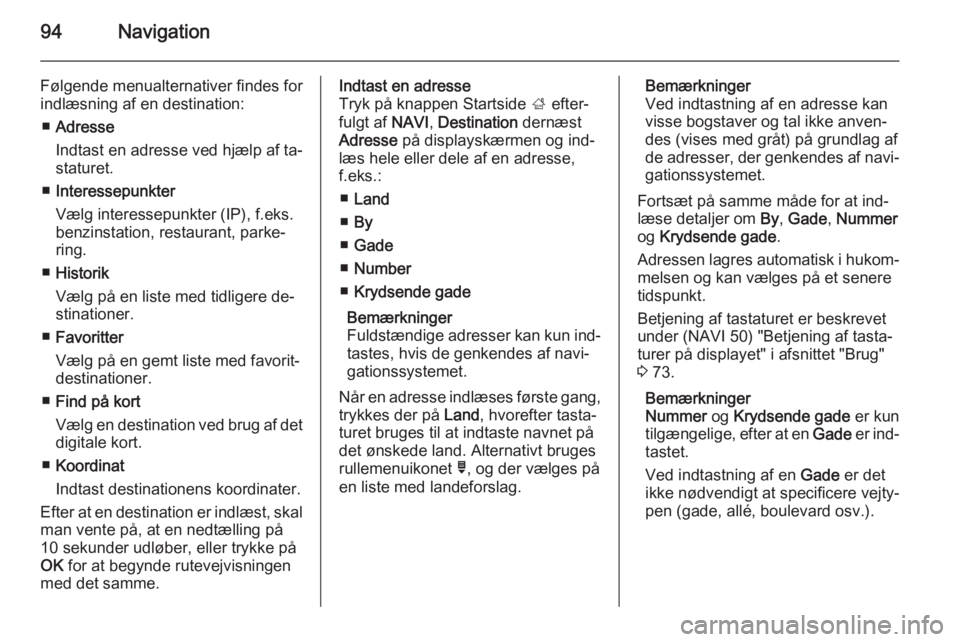
94Navigation
Følgende menualternativer findes for
indlæsning af en destination:
■ Adresse
Indtast en adresse ved hjælp af ta‐
staturet.
■ Interessepunkter
Vælg interessepunkter (IP), f.eks.
benzinstation, restaurant, parke‐
ring.
■ Historik
Vælg på en liste med tidligere de‐
stinationer.
■ Favoritter
Vælg på en gemt liste med favorit‐
destinationer.
■ Find på kort
Vælg en destination ved brug af det digitale kort.
■ Koordinat
Indtast destinationens koordinater.
Efter at en destination er indlæst, skal
man vente på, at en nedtælling på
10 sekunder udløber, eller trykke på
OK for at begynde rutevejvisningen
med det samme.Indtast en adresse
Tryk på knappen Startside ; efter‐
fulgt af NAVI, Destination dernæst
Adresse på displayskærmen og ind‐
læs hele eller dele af en adresse,
f.eks.:
■ Land
■ By
■ Gade
■ Number
■ Krydsende gade
Bemærkninger
Fuldstændige adresser kan kun ind‐
tastes, hvis de genkendes af navi‐
gationssystemet.
Når en adresse indlæses første gang, trykkes der på Land, hvorefter tasta‐
turet bruges til at indtaste navnet på
det ønskede land. Alternativt bruges
rullemenuikonet ó, og der vælges på
en liste med landeforslag.Bemærkninger
Ved indtastning af en adresse kan visse bogstaver og tal ikke anven‐
des (vises med gråt) på grundlag af
de adresser, der genkendes af navi‐
gationssystemet.
Fortsæt på samme måde for at ind‐ læse detaljer om By, Gade , Nummer
og Krydsende gade .
Adressen lagres automatisk i hukom‐ melsen og kan vælges på et senere
tidspunkt.
Betjening af tastaturet er beskrevet
under (NAVI 50) "Betjening af tasta‐
turer på displayet" i afsnittet "Brug"
3 73.
Bemærkninger
Nummer og Krydsende gade er kun
tilgængelige, efter at en Gade er ind‐
tastet.
Ved indtastning af en Gade er det
ikke nødvendigt at specificere vejty‐
pen (gade, allé, boulevard osv.).
Page 97 of 141
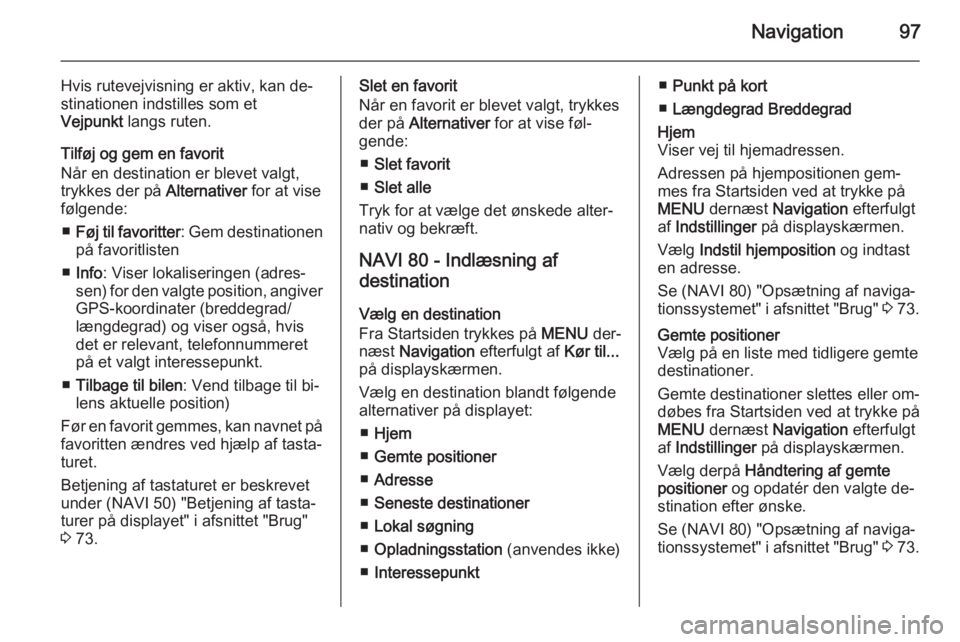
Navigation97
Hvis rutevejvisning er aktiv, kan de‐
stinationen indstilles som et
Vejpunkt langs ruten.
Tilføj og gem en favorit
Når en destination er blevet valgt,
trykkes der på Alternativer for at vise
følgende:
■ Føj til favoritter : Gem destinationen
på favoritlisten
■ Info : Viser lokaliseringen (adres‐
sen) for den valgte position, angiver GPS-koordinater (breddegrad/
længdegrad) og viser også, hvis
det er relevant, telefonnummeret
på et valgt interessepunkt.
■ Tilbage til bilen : Vend tilbage til bi‐
lens aktuelle position)
Før en favorit gemmes, kan navnet på favoritten ændres ved hjælp af tasta‐
turet.
Betjening af tastaturet er beskrevet under (NAVI 50) "Betjening af tasta‐
turer på displayet" i afsnittet "Brug"
3 73.Slet en favorit
Når en favorit er blevet valgt, trykkes der på Alternativer for at vise føl‐
gende:
■ Slet favorit
■ Slet alle
Tryk for at vælge det ønskede alter‐
nativ og bekræft.
NAVI 80 - Indlæsning af
destination
Vælg en destination
Fra Startsiden trykkes på MENU der‐
næst Navigation efterfulgt af Kør til...
på displayskærmen.
Vælg en destination blandt følgende
alternativer på displayet:
■ Hjem
■ Gemte positioner
■ Adresse
■ Seneste destinationer
■ Lokal søgning
■ Opladningsstation (anvendes ikke)
■ Interessepunkt■Punkt på kort
■ Længdegrad BreddegradHjem
Viser vej til hjemadressen.
Adressen på hjempositionen gem‐
mes fra Startsiden ved at trykke på MENU dernæst Navigation efterfulgt
af Indstillinger på displayskærmen.
Vælg Indstil hjemposition og indtast
en adresse.
Se (NAVI 80) "Opsætning af naviga‐
tionssystemet" i afsnittet "Brug" 3 73.Gemte positioner
Vælg på en liste med tidligere gemte destinationer.
Gemte destinationer slettes eller om‐
døbes fra Startsiden ved at trykke på
MENU dernæst Navigation efterfulgt
af Indstillinger på displayskærmen.
Vælg derpå Håndtering af gemte
positioner og opdatér den valgte de‐
stination efter ønske.
Se (NAVI 80) "Opsætning af naviga‐
tionssystemet" i afsnittet "Brug" 3 73.
Page 98 of 141
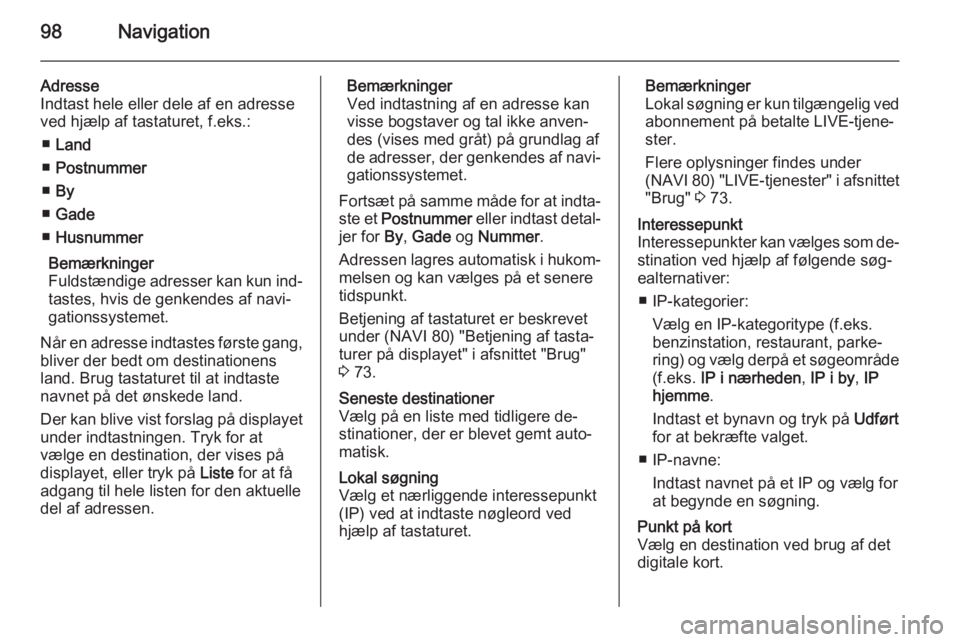
98Navigation
Adresse
Indtast hele eller dele af en adresse
ved hjælp af tastaturet, f.eks.:
■ Land
■ Postnummer
■ By
■ Gade
■ Husnummer
Bemærkninger
Fuldstændige adresser kan kun ind‐
tastes, hvis de genkendes af navi‐
gationssystemet.
Når en adresse indtastes første gang,
bliver der bedt om destinationens
land. Brug tastaturet til at indtaste
navnet på det ønskede land.
Der kan blive vist forslag på displayet under indtastningen. Tryk for at
vælge en destination, der vises på
displayet, eller tryk på Liste for at få
adgang til hele listen for den aktuelle
del af adressen.Bemærkninger
Ved indtastning af en adresse kan
visse bogstaver og tal ikke anven‐
des (vises med gråt) på grundlag af
de adresser, der genkendes af navi‐ gationssystemet.
Fortsæt på samme måde for at indta‐ ste et Postnummer eller indtast detal‐
jer for By, Gade og Nummer .
Adressen lagres automatisk i hukom‐
melsen og kan vælges på et senere
tidspunkt.
Betjening af tastaturet er beskrevet
under (NAVI 80) "Betjening af tasta‐
turer på displayet" i afsnittet "Brug"
3 73.Seneste destinationer
Vælg på en liste med tidligere de‐
stinationer, der er blevet gemt auto‐
matisk.Lokal søgning
Vælg et nærliggende interessepunkt
(IP) ved at indtaste nøgleord ved
hjælp af tastaturet.Bemærkninger
Lokal søgning er kun tilgængelig ved abonnement på betalte LIVE-tjene‐
ster.
Flere oplysninger findes under (NAVI 80) "LIVE-tjenester" i afsnittet
"Brug" 3 73.Interessepunkt
Interessepunkter kan vælges som de‐
stination ved hjælp af følgende søg‐
ealternativer:
■ IP-kategorier: Vælg en IP-kategoritype (f.eks.
benzinstation, restaurant, parke‐
ring) og vælg derpå et søgeområde (f.eks. IP i nærheden , IP i by , IP
hjemme .
Indtast et bynavn og tryk på Udført
for at bekræfte valget.
■ IP-navne: Indtast navnet på et IP og vælg for
at begynde en søgning.Punkt på kort
Vælg en destination ved brug af det
digitale kort.
Page 100 of 141
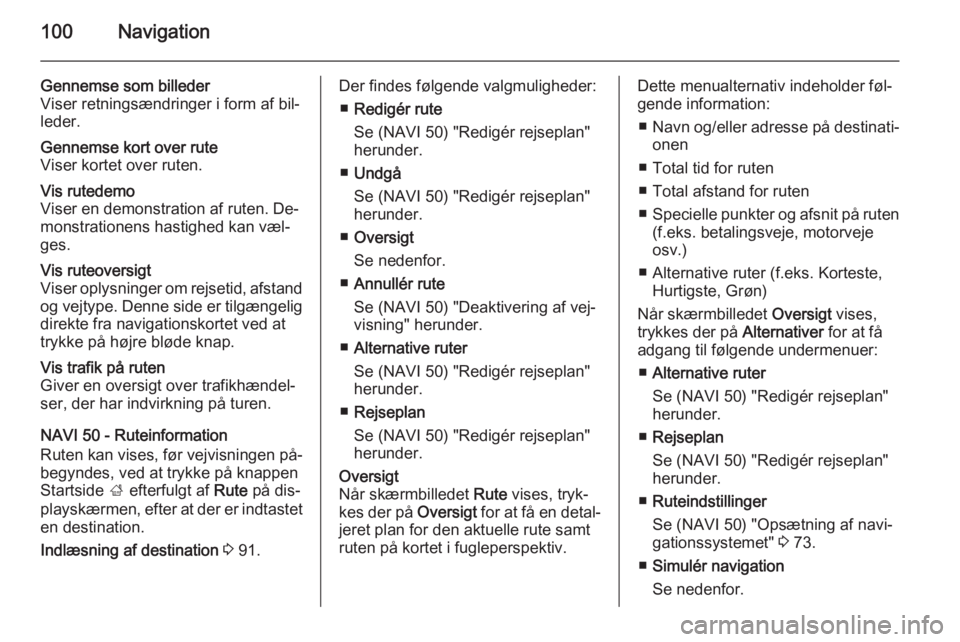
100Navigation
Gennemse som billeder
Viser retningsændringer i form af bil‐
leder.Gennemse kort over rute
Viser kortet over ruten.Vis rutedemo
Viser en demonstration af ruten. De‐
monstrationens hastighed kan væl‐
ges.Vis ruteoversigt
Viser oplysninger om rejsetid, afstand og vejtype. Denne side er tilgængelig direkte fra navigationskortet ved at
trykke på højre bløde knap.Vis trafik på ruten
Giver en oversigt over trafikhændel‐
ser, der har indvirkning på turen.
NAVI 50 - Ruteinformation
Ruten kan vises, før vejvisningen på‐
begyndes, ved at trykke på knappen
Startside ; efterfulgt af Rute på dis‐
playskærmen, efter at der er indtastet en destination.
Indlæsning af destination 3 91.
Der findes følgende valgmuligheder:
■ Redigér rute
Se (NAVI 50) "Redigér rejseplan"
herunder.
■ Undgå
Se (NAVI 50) "Redigér rejseplan"
herunder.
■ Oversigt
Se nedenfor.
■ Annullér rute
Se (NAVI 50) "Deaktivering af vej‐
visning" herunder.
■ Alternative ruter
Se (NAVI 50) "Redigér rejseplan"
herunder.
■ Rejseplan
Se (NAVI 50) "Redigér rejseplan"
herunder.Oversigt
Når skærmbilledet Rute vises, tryk‐
kes der på Oversigt for at få en detal‐
jeret plan for den aktuelle rute samt
ruten på kortet i fugleperspektiv.Dette menualternativ indeholder føl‐
gende information:
■ Navn og/eller adresse på destinati‐
onen
■ Total tid for ruten
■ Total afstand for ruten
■ Specielle punkter og afsnit på ruten
(f.eks. betalingsveje, motorveje
osv.)
■ Alternative ruter (f.eks. Korteste, Hurtigste, Grøn)
Når skærmbilledet Oversigt vises,
trykkes der på Alternativer for at få
adgang til følgende undermenuer:
■ Alternative ruter
Se (NAVI 50) "Redigér rejseplan"
herunder.
■ Rejseplan
Se (NAVI 50) "Redigér rejseplan"
herunder.
■ Ruteindstillinger
Se (NAVI 50) "Opsætning af navi‐
gationssystemet" 3 73.
■ Simulér navigation
Se nedenfor.
Page 102 of 141
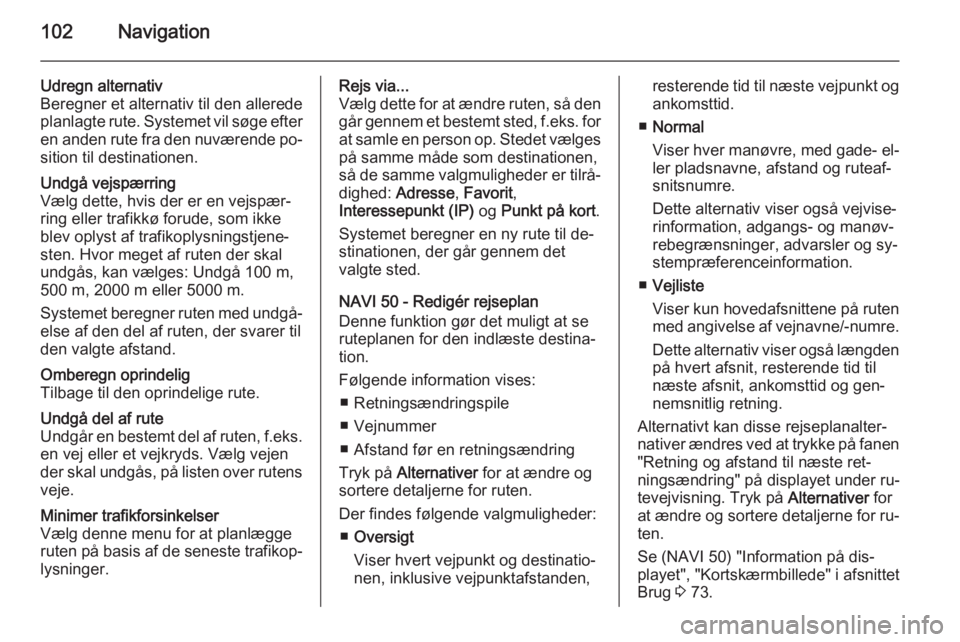
102Navigation
Udregn alternativ
Beregner et alternativ til den allerede
planlagte rute. Systemet vil søge efter en anden rute fra den nuværende po‐
sition til destinationen.Undgå vejspærring
Vælg dette, hvis der er en vejspær‐
ring eller trafikkø forude, som ikke
blev oplyst af trafikoplysningstjene‐
sten. Hvor meget af ruten der skal
undgås, kan vælges: Undgå 100 m,
500 m, 2000 m eller 5000 m.
Systemet beregner ruten med undgå‐ else af den del af ruten, der svarer tilden valgte afstand.Omberegn oprindelig
Tilbage til den oprindelige rute.Undgå del af rute
Undgår en bestemt del af ruten, f.eks.
en vej eller et vejkryds. Vælg vejen der skal undgås, på listen over rutens veje.Minimer trafikforsinkelser
Vælg denne menu for at planlægge
ruten på basis af de seneste trafikop‐
lysninger.Rejs via...
Vælg dette for at ændre ruten, så den går gennem et bestemt sted, f.eks. forat samle en person op. Stedet vælges
på samme måde som destinationen,
så de samme valgmuligheder er tilrå‐
dighed: Adresse , Favorit ,
Interessepunkt (IP) og Punkt på kort .
Systemet beregner en ny rute til de‐
stinationen, der går gennem det
valgte sted.
NAVI 50 - Redigér rejseplan
Denne funktion gør det muligt at se
ruteplanen for den indlæste destina‐
tion.
Følgende information vises: ■ Retningsændringspile
■ Vejnummer
■ Afstand før en retningsændring
Tryk på Alternativer for at ændre og
sortere detaljerne for ruten.
Der findes følgende valgmuligheder: ■ Oversigt
Viser hvert vejpunkt og destinatio‐
nen, inklusive vejpunktafstanden,resterende tid til næste vejpunkt og ankomsttid.
■ Normal
Viser hver manøvre, med gade- el‐
ler pladsnavne, afstand og ruteaf‐
snitsnumre.
Dette alternativ viser også vejvise‐
rinformation, adgangs- og manøv‐
rebegrænsninger, advarsler og sy‐
stempræferenceinformation.
■ Vejliste
Viser kun hovedafsnittene på ruten
med angivelse af vejnavne/-numre.
Dette alternativ viser også længden på hvert afsnit, resterende tid til
næste afsnit, ankomsttid og gen‐
nemsnitlig retning.
Alternativt kan disse rejseplanalter‐
nativer ændres ved at trykke på fanen
"Retning og afstand til næste ret‐
ningsændring" på displayet under ru‐
tevejvisning. Tryk på Alternativer for
at ændre og sortere detaljerne for ru‐ ten.
Se (NAVI 50) "Information på dis‐
playet", "Kortskærmbillede" i afsnittet
Brug 3 73.
Page 103 of 141
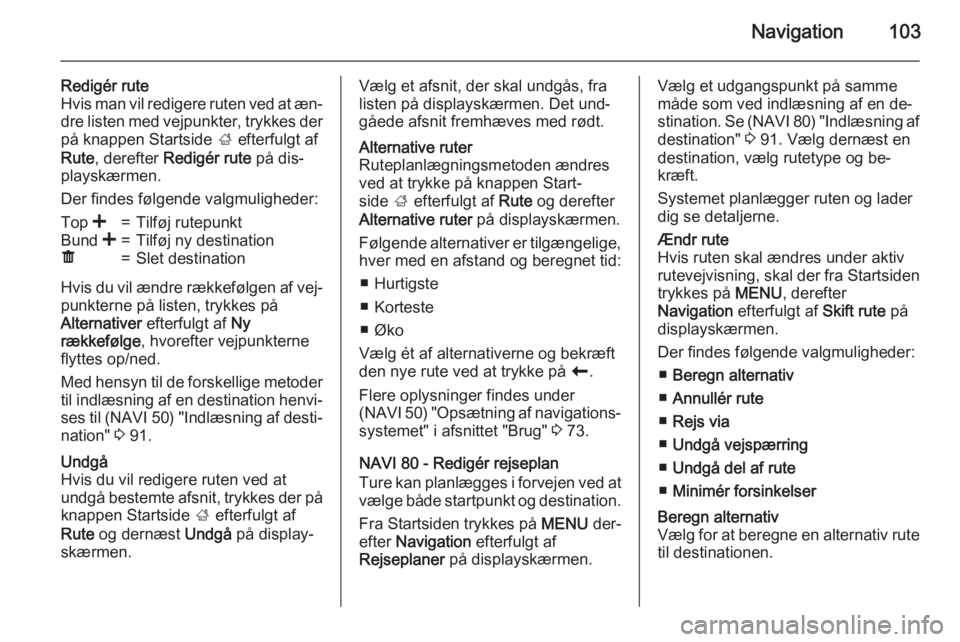
Navigation103
Redigér rute
Hvis man vil redigere ruten ved at æn‐ dre listen med vejpunkter, trykkes der
på knappen Startside ; efterfulgt af
Rute , derefter Redigér rute på dis‐
playskærmen.
Der findes følgende valgmuligheder:Top <=Tilføj rutepunktBund <=Tilføj ny destinationë=Slet destination
Hvis du vil ændre rækkefølgen af vej‐
punkterne på listen, trykkes på
Alternativer efterfulgt af Ny
rækkefølge , hvorefter vejpunkterne
flyttes op/ned.
Med hensyn til de forskellige metoder
til indlæsning af en destination henvi‐
ses til (NAVI 50) "Indlæsning af desti‐
nation" 3 91.
Undgå
Hvis du vil redigere ruten ved at
undgå bestemte afsnit, trykkes der på knappen Startside ; efterfulgt af
Rute og dernæst Undgå på display‐
skærmen.Vælg et afsnit, der skal undgås, fra
listen på displayskærmen. Det und‐
gåede afsnit fremhæves med rødt.Alternative ruter
Ruteplanlægningsmetoden ændres
ved at trykke på knappen Start‐
side ; efterfulgt af Rute og derefter
Alternative ruter på displayskærmen.
Følgende alternativer er tilgængelige, hver med en afstand og beregnet tid:
■ Hurtigste
■ Korteste
■ Øko
Vælg ét af alternativerne og bekræft
den nye rute ved at trykke på r.
Flere oplysninger findes under
(NAVI 50) "Opsætning af navigations‐
systemet" i afsnittet "Brug" 3 73.
NAVI 80 - Redigér rejseplan
Ture kan planlægges i forvejen ved at
vælge både startpunkt og destination.
Fra Startsiden trykkes på MENU der‐
efter Navigation efterfulgt af
Rejseplaner på displayskærmen.
Vælg et udgangspunkt på samme
måde som ved indlæsning af en de‐
stination. Se (NAVI 80) "Indlæsning af
destination" 3 91. Vælg dernæst en
destination, vælg rutetype og be‐
kræft.
Systemet planlægger ruten og lader
dig se detaljerne.Ændr rute
Hvis ruten skal ændres under aktiv rutevejvisning, skal der fra Startsiden trykkes på MENU, derefter
Navigation efterfulgt af Skift rute på
displayskærmen.
Der findes følgende valgmuligheder: ■ Beregn alternativ
■ Annullér rute
■ Rejs via
■ Undgå vejspærring
■ Undgå del af rute
■ Minimér forsinkelserBeregn alternativ
Vælg for at beregne en alternativ rute
til destinationen.
Page 105 of 141

Navigation105
trykke på den bløde knap til venstre.
Valget bekræftes ved at trykke på
højre bløde knap.Find
Kortet kan midterstilles på en bestemt
position ved at trykke på venstre
bløde knap og på menuen vælge mid‐
terstilling på:
■ Hjempositionen
■ En favorit
■ En adresse
■ En nylig destination
■ Et interessepunkt
■ Den nuværende positionMarkørposition:
Tryk på OK for at komme til
Markørposition: fra kortbrowseren.
Brug denne menu til:
■ Midterstilling af kortet på bilens po‐
sition
■ Navigation til et punkt på kortet
■ Søgning efter et punkt på kortet
■ Tilføjelse af et punkt på kortet til fa‐
voritterne■ Tilføjelse af et punkt på kortet til IP
■ Korrektion af bilens position
NAVI 50 - Gennemse kort
Der kan til enhver tid fås adgang til
kortskærmbilledet ved at trykke på
knappen Startside ; efterfulgt af
KORT på displayskærmen.
Tryk et vilkårligt sted på kortet. Mark‐
øren angiver den position, der er valgt for øjeblikket. Rulning på kortet sker
ved at trække markøren i den øn‐
skede retning.
Øvrig betjening er beskrevet i
(NAVI 50) "Kortskærmbillede" i afsnit‐
tet "Brug" 3 73.Alternativmenuen
Når kortskærmbilledet vises, trykkes
der på Alternativer for at vise føl‐
gende:
■ Ruteindstillinger :
Se (NAVI 50) "Opsætning af navi‐
gationssystemet" i afsnittet "Brug"
3 73.
■ Kortindstillinger :
Se (NAVI 50) "Opsætning af navi‐
gationssystemet" i afsnittet "Brug"
3 73.
■ Hvor er jeg? :
Se (NAVI 50) "HJÆLP!" herunder.
NAVI 80 - Gennemse kort
Adgang til kortskærmbilledet uden
navigation fås fra Startsiden ved at
trykke på MENU, dernæst
Navigation efterfulgt af Vis kort på dis‐
playskærmen.
Tryk et vilkårligt sted på kortet. Mark‐
øren angiver den position, der er valgt for øjeblikket. Rulning på kortet sker
ved at trække markøren i den øn‐
skede retning.